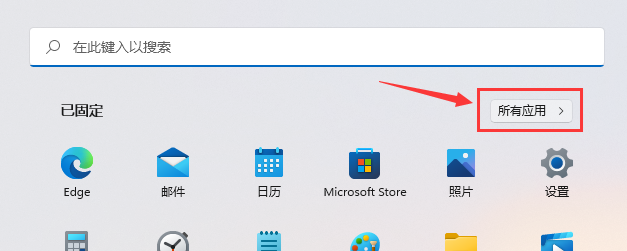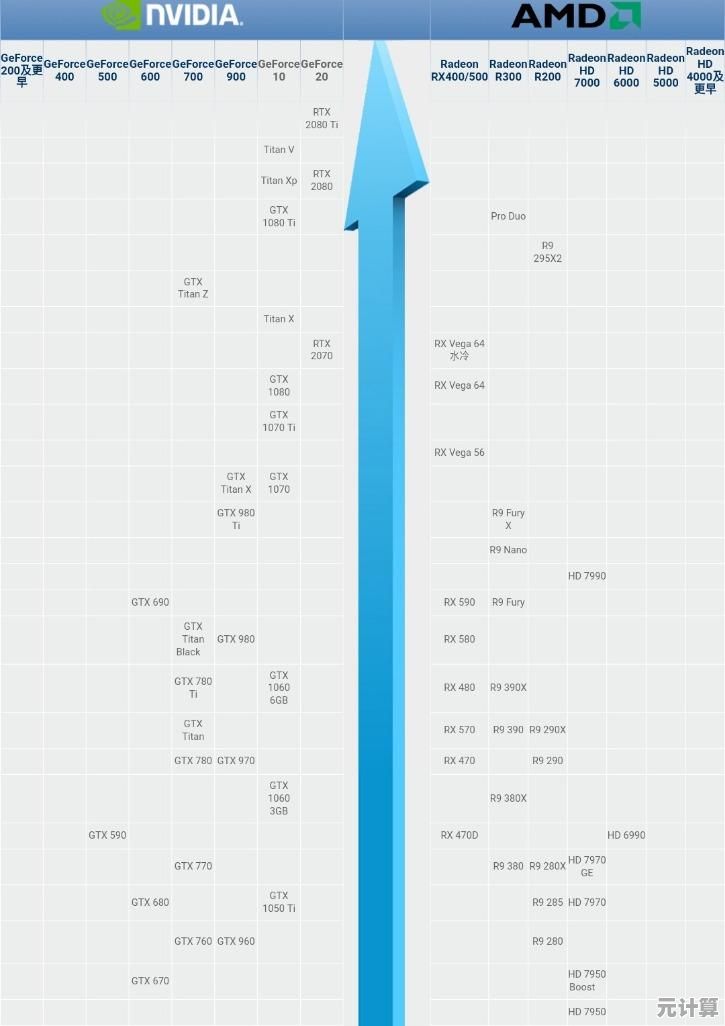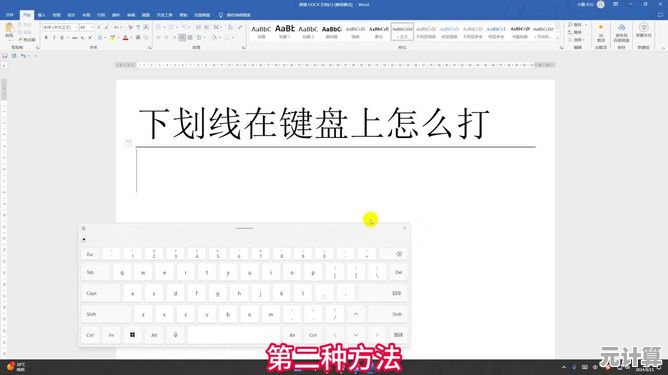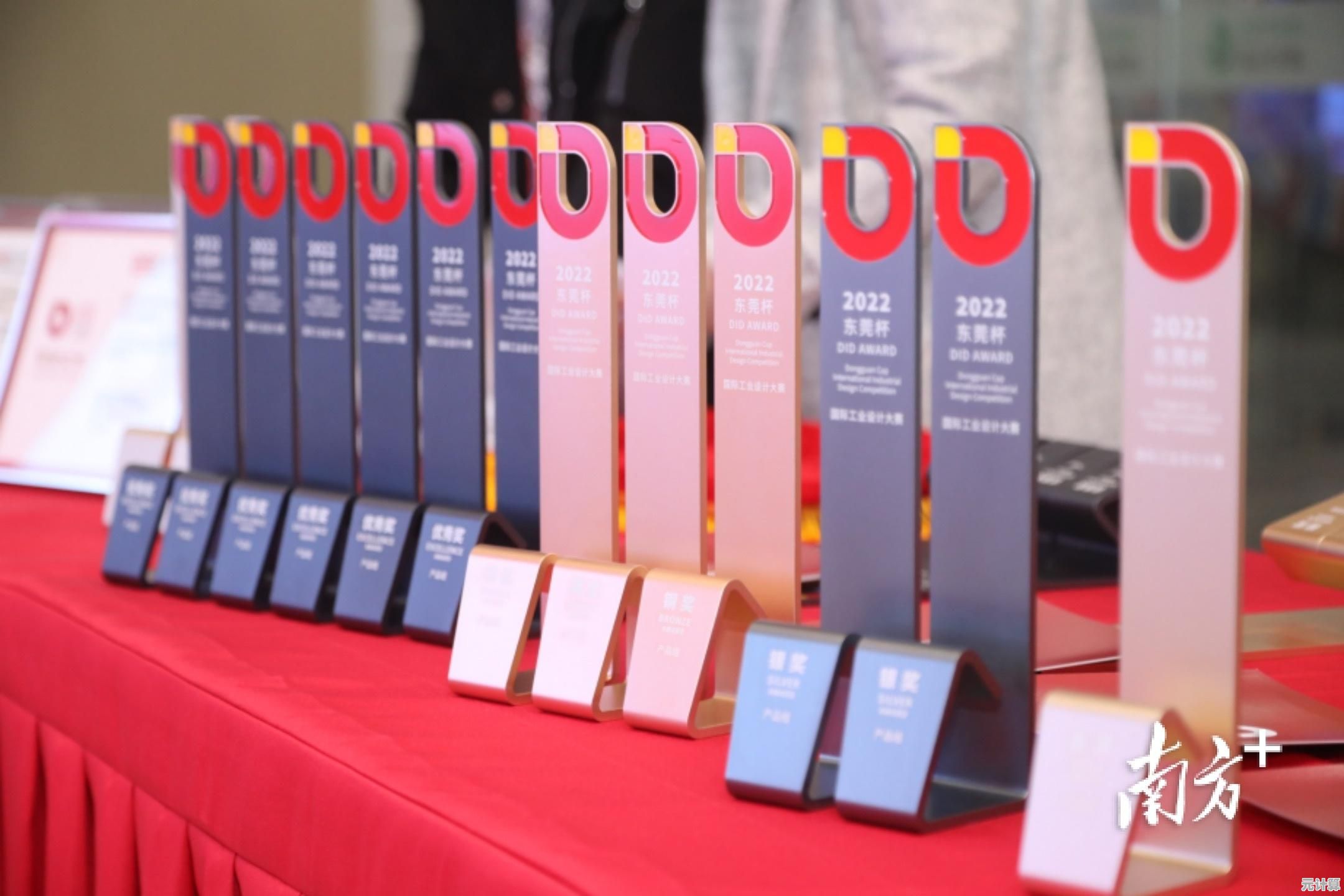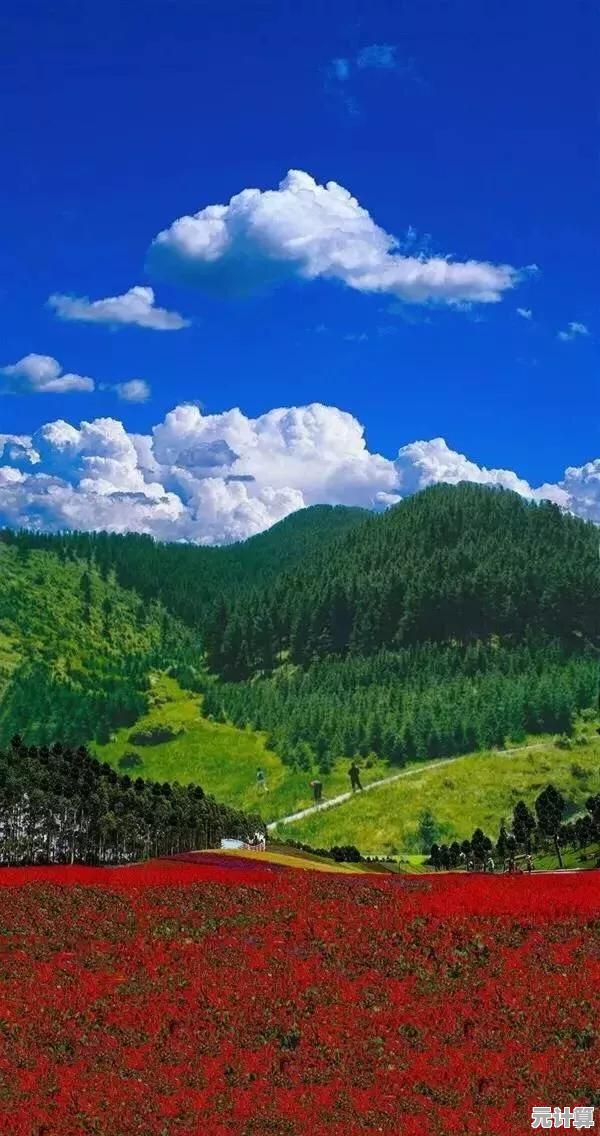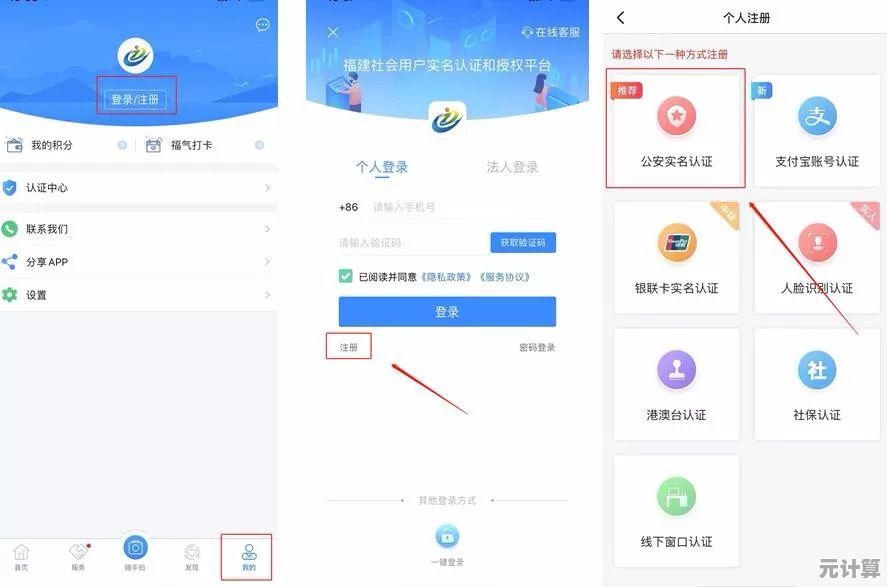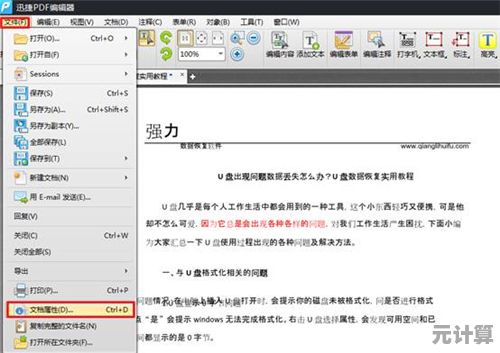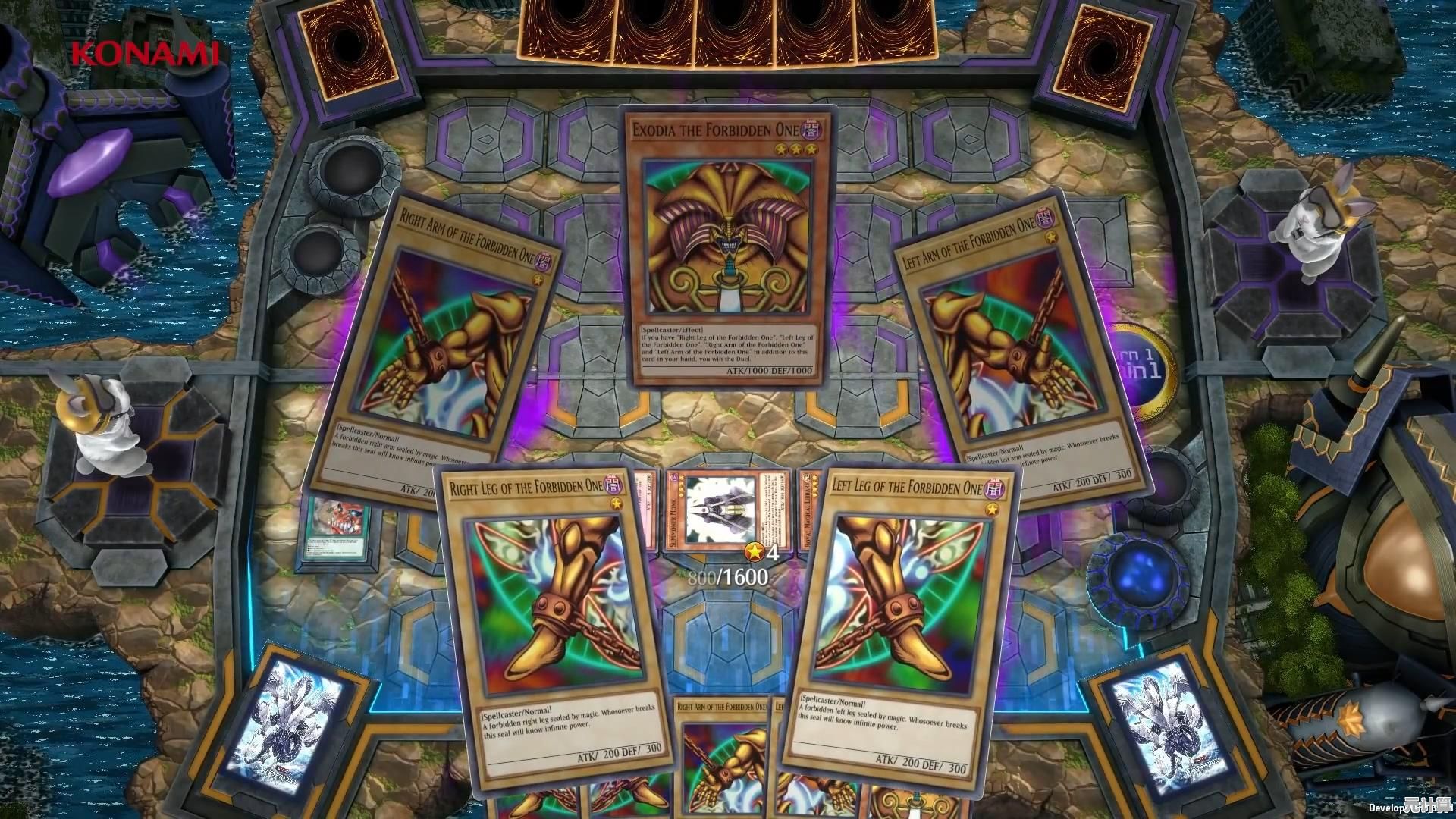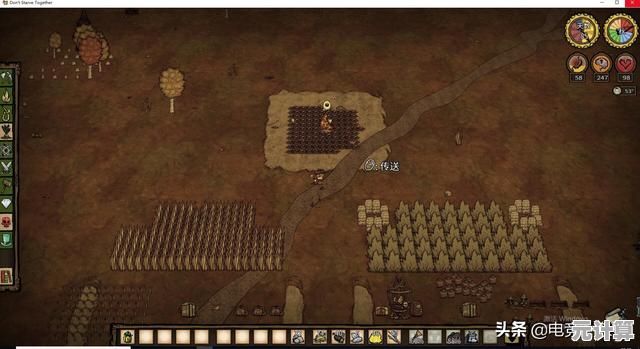游戏启动黑屏怎么办?Win11最新更新故障排除与优化方案汇总
- 问答
- 2025-10-10 12:15:35
- 2
哎,真是服了,这Win11更新真是每次都能给我整点新花样,前两天手贱点了更新,美滋滋想着能更流畅点,结果打开我最常玩的那款游戏——直接给我来了个下马威:屏幕一黑,音乐卡在第一个音符上,然后就……没然后了,鼠标转两圈,游戏无响应,那一瞬间,血压直接拉满,你们懂的吧?
所以今天这篇,咱就不整那些冷冰冰的官方话术了,纯粹是我自己折腾了大半天,加上帮几个同样倒霉的群友解决问题后,总结出来的一套“野路子”排查法,不一定百分百管用,但大概率能帮你找到方向。

先别慌,从最简单的“重启”开始
我知道你肯定试过了,但……真的彻底重启了吗?我说的不是那种“开始菜单-重启”,而是按住Shift键再点重启,让电脑进入那个蓝屏的“高级启动”模式,然后选“疑难解答” -> “高级选项” -> “启动设置” -> “重启”,重启后,按数字键选择“启用安全模式(带网络)”。
进安全模式后,再开游戏试试,如果黑屏问题消失了,恭喜你,问题八成出在系统更新后某些驱动或后台软件的冲突上,这就把问题范围缩小了一大圈,如果安全模式下照样黑屏……那可能更棘手一点,我们往下看。
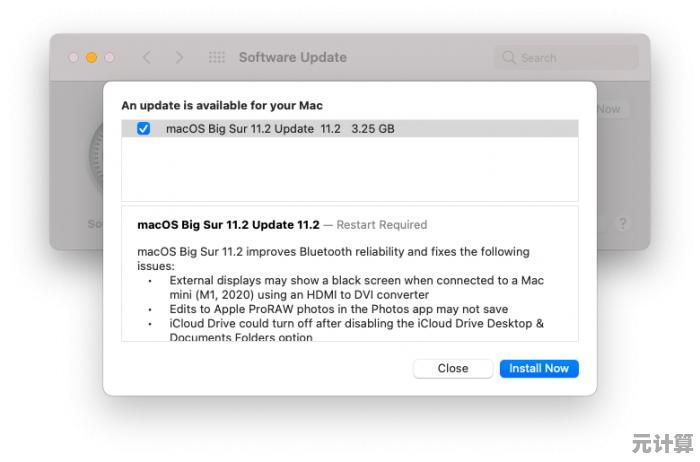
显卡驱动:罪魁祸首的重灾区
Win11更新,尤其是大的版本更新,特别喜欢“自作主张”给你换个显卡驱动,它觉得新的兼容性好,但往往就是它搞的鬼。
我的做法比较粗暴但有效:

- 直接去官网下! 别用Windows Update或者驱动精灵之类的,你是N卡就上NVIDIA官网,A卡就上AMD官网,英特尔显卡就去英特尔官网,下载那个最新的、标着WHQL认证的正式版驱动。
- 重点来了:安装时,选择“自定义安装”,然后勾选“执行清洁安装”! 这个选项会把你旧驱动的配置文件和缓存清得干干净净,避免残留冲突,我这次就是这么搞定的,装完重启,游戏立马就进去了,那种感觉,堪比中奖。
被忽略的“图形设置”和游戏模式
Win11里有个不起眼但威力巨大的设置,在“设置”里搜“图形设置”,点进去。
- 把你要玩的游戏“添加”进去(如果是微软商店的游戏,可能得从列表里找;Steam之类的,直接浏览到游戏exe文件)。
- 添加成功后,点击这个游戏,选择“选项”。
- 试试看,把它从“让Windows决定”改成“高性能”(也就是强制使用独立显卡),有时候Win11的调度就是很迷,明明该用独显,它偏偏给你用核显,那不黑屏等啥呢?
顺便,在“游戏”设置里,把“游戏模式”关掉再试试,这个模式本意是优化资源,但有时候会跟游戏反冲,关掉它反而世界清净了。
如果还不行,上点“硬核”手段
这时候就得考虑是不是系统更新本身有Bug了,可以去“设置”-“Windows更新”-“更新历史记录”里,看看最近都装了哪些更新,然后去网上搜一下这些更新的编号,KBXXXXXX 黑屏”,看看是不是普遍现象,如果是,并且你实在没法解决,可以考虑“卸载此更新”。(在更新历史记录最下面有“卸载更新”的选项)
最后分享个我自己的小发现: 有一次,我折腾了半天都没用,最后死马当活马医,把游戏从全屏模式切换到“无边框窗口化”模式(这通常可以在游戏的配置文件里改),居然就好了!后来想想,可能是Win11最新的某个图形接口和某些老游戏的全屏独占模式不兼容,如果以上方法都试过,不妨也从这个角度想想办法。
面对黑屏别焦虑,它就是个“排查题”,不是“绝症”,一步步来,从软到硬,总能找到那个捣蛋鬼,希望我这点不成熟的小经验,能帮你省下几个小时的暴躁时光,祝你好运,赶紧进游戏吧!
本文由昔迎荷于2025-10-10发表在笙亿网络策划,如有疑问,请联系我们。
本文链接:http://pro.xlisi.cn/wenda/59396.html